tomato dualwan使用教程
ASUS N16 双线多拨 叠加教程(Tomato DualWAN)

一、硬件连接1、网络情况:进线1:移动6M 光纤进线2:电信4M adsl2、硬件设备:猫1:华为GH8010光猫猫2:华为MT800adsl猫路由器:ASUS RT-N16 千兆路由刷Tomato DualWAN 交换机:NETGEAR GS308 8口千兆交换机3、硬件连接:二、软件设置1、路由器设置原厂路由器肯定是实现不了我们需要的功能的,首先要对路由器进行一些软件方面的改造。
原先由于各人对路由器的设置不同,开始前建议对路由器进行硬复位操作或重新刷rom处理。
1.1、后面要用telnet,由于win系统默认不安装,首先要安装telnet支持,这里以win7为例:进入控制面板→程序和功能,点击左侧“打开或关闭windows功能”,在windows功能窗口中勾选telnet客户端,按确定保存。
等待系统更新完成,现在已经可以使用telnet功能,进入命令行模式,进行路由器的改造。
1.2、将电脑网线连接到路由器的端口4,进入tomato,在网络设置里设置WAN数量为3,然后进行路由器的改造。
提示:文中” “内的为命令内容,不含” “本身,命令中的端口编号根据路由器不同可能会出现不同的情况,请根据实际情况自行修改命令。
1.3、在命令行模式中输入”telnet 192.168.1.1“并回车,提示输入路由器的用户名和密码,输入密码时光标不会有反应,只管输入就是了。
出现上图提示后就可以进行设置了,首先使用”nvram show |gr ep vlan"命令查看路由器端口划分情况。
上图是在路由器中设置了3个wan口后默认端口情况,改造的思路就是要在vlan3中多绑定一个端口,使得1、2端口在同一vlan中。
输入命令“ nvram set vlan1ports="4 8*" "并回车,设置端口4为lan口输入命令”nvram set vlan4ports="3 8" "并回车,设置端口3为vlan4输入命令”nvram set vlan3ports="1 2 8" "并回车,设置端口1、2为vlan3输入命令”nvram commit"并回车,保存设置输入命令”reboot"并回车,重新启动。
H618B-16M-64M-tomato-dualwan-更改-cfe-固化MAC-教程-ttdw

H618B 16/64 cfe固化MAC教程----更新时间2012-08-09设备信息:H618B 16MB/S29---64MB/Hynix;刷tomato dualwan 0524(其他路由可能成砖,请慎重!)之前已经刷了ttdw论坛的固化64MB CFE.bin文件,发现3台路由网口MAC都是一样,导致无线异常。
因为怕每次复位都要修改MAC麻烦,所以上网找资料想固化CFE更改MAC。
注意:1.刷机时请保持电源持续通电,否则变砖!2.刷入DD wrt之后请不要清除NVRAM,否则可能变砖!3.修改cfe.bin文件的时候建议只修改一位数字,例如原MAC 00:90:4c:c0:04:51改为新MAC 00:90:6c:c0:04:51,切记新MAC 首两位一定是00,否则可能变砖!4.cfe.bin文件其他部分请保持原样,否则可能变砖!5.下记使用Web直接升级,也可以使用tftp进行估计升级,但请不要在DDwrt下清除NVRAM,否则可能变砖!过程如下:首先,登录 tomato DW—系统管理—备份/恢复—清除NVRAM全部资料(彻底清除);设置本地连接为固定IP192.168.1.XXX,子网掩码255.255.255.0清除NVRAM之后,进入系统管理—固件升级—刷入dd-wrt.v24_std_generic,下载地址:登陆网站/site/support/router-database,搜618,然后就用那个netcore 618的固件就行了等待固件更新完成,约1分钟-2分钟。
禁用再启用本地连接,登录路由192.168.1.1(已经是DDwrt界面);账号root,密码admin;进入Services—Services 界面,如下开启SSHd,再点Apply Settings打开SecureCRT软件,登录192.168.1.1,账户root密码admin。
输入cat /proc/mtd查看CFE位置—输入dd if=/dev/mtd/0 of=/tmp/cfe.bin导出cfe.bin到路由的/tmp/cfe.bin打开WinSCP,登录192.168.1.1,进入/tmp目录复制cfe.bin文件到桌面。
Tomato Dualwan 双WAN免交换机 傻瓜教程
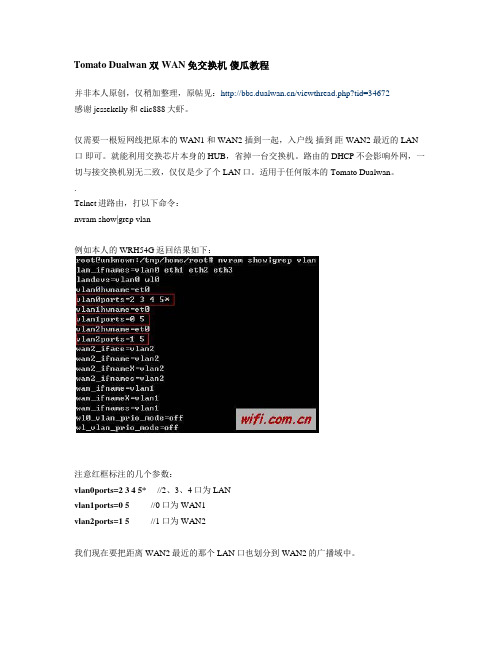
Tomato Dualwan 双WAN免交换机傻瓜教程并非本人原创,仅稍加整理,原帖见:/viewthread.php?tid=34672感谢jessekelly和elic888大虾。
仅需要一根短网线把原本的 WAN1 和 WAN2 插到一起,入户线插到距WAN2 最近的 LAN 口即可。
就能利用交换芯片本身的HUB,省掉一台交换机。
路由的DHCP不会影响外网,一切与接交换机别无二致,仅仅是少了个LAN口。
适用于任何版本的Tomato Dualwan。
.Telnet进路由,打以下命令:nvram show|grep vlan例如本人的WRH54G返回结果如下:注意红框标注的几个参数:vlan0ports=2 3 4 5* //2、3、4口为LANvlan1ports=0 5 //0口为WAN1vlan2ports=1 5 //1口为WAN2我们现在要把距离WAN2最近的那个LAN口也划分到WAN2的广播域中。
请查看你的这几个参数与下面哪种默认情况符合,打对应命令即可。
**************************************************************适用于WR-500U.WR-850G等外部接口:WAN LAN1 LAN2 LAN3 LAN4内部接口: 4 3 2 1 0设置之前默认的状态:vlan0ports=0 1 2 5*vlan1ports=4 5vlan2ports=3 5telnet进路由,打以下命令:nvram set vlan0ports="0 1 5*"nvram set vlan2ports="2 3 5*"nvram commitrebootnvram show|grep vlan看看刚才的设置是否保存成功,有问题重复上面的步骤。
设置成功后的状态:vlan0ports=0 1 5*vlan1ports=4 5vlan2ports=2 3 5*只要把进线插入LAN1或者LAN2,再用一根网线把WAN和LAN1或LAN2连起来,即OK!**************************************************************适用于WRH54G.RG100E.NW618等外部接口:WAN LAN4 LAN3 LAN2 LAN1内部接口: 0 1 2 3 4设置之前默认的状态:vlan0ports=2 3 4 5*vlan1ports=0 5vlan2ports=1 5telnet进路由,打以下命令:nvram set vlan0ports="3 4 5*"nvram set vlan2ports="1 2 5*"nvram commitrebootnvram show|grep vlan看看刚才的设置是否保存成功,有问题重复上面的步骤。
!!!把TomatoDualWAN路由器当作PXE服务器,网络启动WinPE维护系统
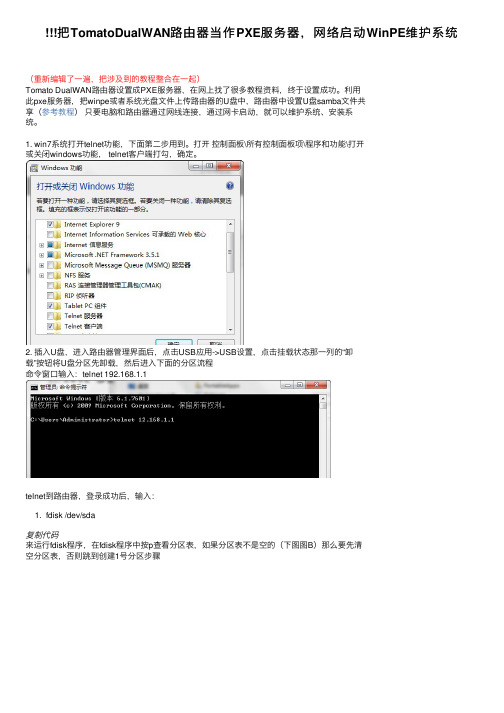
!!!把TomatoDualWAN路由器当作PXE服务器,⽹络启动WinPE维护系统(重新编辑了⼀遍,把涉及到的教程整合在⼀起)Tomato DualWAN路由器设置成PXE服务器,在⽹上找了很多教程资料,终于设置成功。
利⽤此pxe服务器,把winpe或者系统光盘⽂件上传路由器的U盘中,路由器中设置U盘samba⽂件共享(参考教程)只要电脑和路由器通过⽹线连接,通过⽹卡启动,就可以维护系统、安装系统。
1. win7系统打开telnet功能,下⾯第⼆步⽤到。
打开控制⾯板\所有控制⾯板项\程序和功能\打开或关闭windows功能, telnet客户端打勾,确定。
2. 插⼊U盘,进⼊路由器管理界⾯后,点击USB应⽤->USB设置,点击挂载状态那⼀列的“卸载”按钮将U盘分区先卸载,然后进⼊下⾯的分区流程命令窗⼝输⼊:telnet 192.168.1.1telnet到路由器,登录成功后,输⼊:1. fdisk /dev/sda复制代码来运⾏fdisk程序,在fdisk程序中按p查看分区表,如果分区表不是空的(下图图B)那么要先清空分区表,否则跳到创建1号分区步骤清空分区表按d然后输⼊分区号(sda后⾯的数字)回车,删除之后按p查看分区,⼀直到分区表是空为⽌创建1号分区先输⼊p来查看分区表(可选操作),然后输⼊n表⽰要创建⼀个分区,接着选择p表⽰创建主分区(Primary partition),然后输⼊分区号,这⾥我们输⼊1表⽰创建1号分区,然后在First cylinder(起始柱⾯)⾥直接回车,在Last cylinder(结束柱⾯)⾥输⼊+1560M (我⽤的是的2g 的U盘,+1560M表⽰分区⼤⼩为1560M)回车。
创建2号分区的步骤基本同上,不再复述。
对U盘进⾏格式化1. mkfs.ext3 /dev/sda1复制代码如果提⽰/dev/sda1 is mounted !表⽰分区已经被挂载,要先卸载然后再格式化:输⼊umount/dev/sda1然后再回车就卸载了。
tomato dualwan USB应用BT脱机下载详细教程
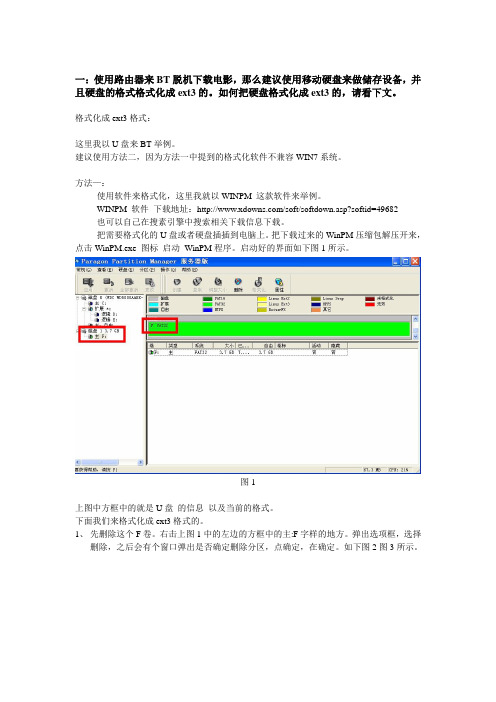
一:使用路由器来BT脱机下载电影,那么建议使用移动硬盘来做储存设备,并且硬盘的格式格式化成ext3的。
如何把硬盘格式化成ext3的,请看下文。
格式化成ext3格式:这里我以U盘来BT举例。
建议使用方法二,因为方法一中提到的格式化软件不兼容WIN7系统。
方法—:使用软件来格式化,这里我就以WINPM 这款软件来举例。
WINPM 软件下载地址:/soft/softdown.asp?softid=49682也可以自己在搜素引擎中搜索相关下载信息下载。
把需要格式化的U盘或者硬盘插插到电脑上。
把下载过来的WinPM压缩包解压开来,点击WinPM.exe 图标启动WinPM程序。
启动好的界面如下图1所示。
图1上图中方框中的就是U盘的信息以及当前的格式。
下面我们来格式化成ext3格式的。
1、先删除这个F卷。
右击上图1中的左边的方框中的主:F字样的地方。
弹出选项框,选择删除,之后会有个窗口弹出是否确定删除分区,点确定,在确定。
如下图2图3所示。
图2图3删除分区之后的效果图如下图4所示,原本挂载在F盘,格式为FA T32的,删除分区之后就变成自由了。
图42、删除分区之后,就需要创建一个分区,并且格式选择ext3格式的。
创建分区:右击上图4中左边的方框,选择菜单中的创建。
接下去的步骤按照下图5 6 7 一步步做下来就可以了,图6中选择EXT3格式的之后点确定。
图5图6图73、创建好分区的效果图如下图8所示,在接着装载分区,右击下图8中左边的方框中的地方,弹出选项框,选择装载,如下图9所示。
之后点确定。
图8图94、挂起刚才操作过的步骤。
点击下图10中右上角的X(关闭)图标,会弹出如下图11一样的窗口,点确定。
图10图115、之后就等待进度条读好,就完成格式化了,如下图12所示。
图12方法二:使用Linux 命令,在路由器上面操作来完成ext3格式化。
1、成功挂载U盘或硬盘(这步会的可以跳过)先在路由器的USB口上面插上U盘或硬盘进入USB应用——USB设置如下图13所示图13启动USB功能如下图14所示中箭头指向的框框打上勾,然后点击保存。
挂U盘 脱机BT 完整图形教程
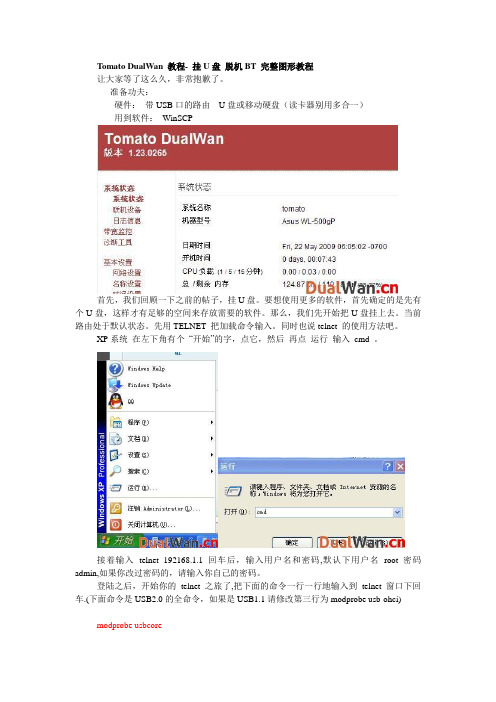
Tomato DualWan 教程- 挂U盘脱机BT 完整图形教程让大家等了这么久,非常抱歉了。
准备功夫:硬件:带USB口的路由 U盘或移动硬盘(读卡器别用多合一)用到软件:WinSCP首先,我们回顾一下之前的帖子,挂U盘。
要想使用更多的软件,首先确定的是先有个U盘,这样才有足够的空间来存放需要的软件。
那么,我们先开始把U盘挂上去。
当前路由处于默认状态。
先用TELNET 把加载命令输入。
同时也说telnet 的使用方法吧。
XP系统在左下角有个“开始”的字,点它,然后再点运行输入cmd 。
接着输入telnet 192168.1.1 回车后,输入用户名和密码,默认下用户名root 密码admin,如果你改过密码的,请输入你自己的密码。
登陆之后,开始你的telnet之旅了,把下面的命令一行一行地输入到telnet窗口下回车.(下面命令是USB2.0的全命令,如果是USB1.1请修改第三行为modprobe usb-ohci)---------------------------------------------------------------------------------------------------------------------- modprobe usbcoremodprobe scsi_modmodprobe ehci-hcd#modprobe usb-ohcimodprobe sd_modmodprobe printermodprobe usb-storage---------------------------------------------------------------------------------------------------------------------- 命令到此,上面的为驱动加载命令。
下面的为分区格式加载。
我已经开启ext2 ext3两个分区格式,其他分区格式的自行加载其他的(ZD:其建议使用一个分区,直接使用ext3支持4G文件,而减轻内存的占用)。
双线多拨+叠加教程
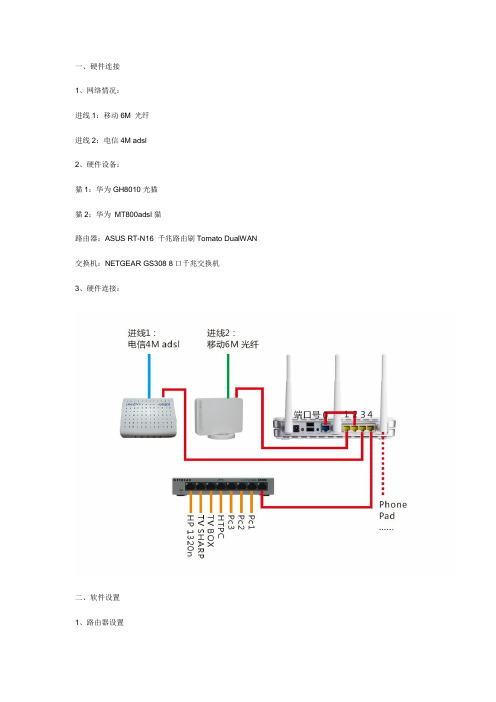
一、硬件连接1、网络情况:进线1:移动6M 光纤进线2:电信4M adsl2、硬件设备:猫1:华为GH8010光猫猫2:华为MT800adsl猫路由器:ASUS RT-N16 千兆路由刷Tomato DualWAN 交换机:NETGEAR GS308 8口千兆交换机3、硬件连接:二、软件设置1、路由器设置原厂路由器肯定是实现不了我们需要的功能的,首先要对路由器进行一些软件方面的改造。
原先由于各人对路由器的设置不同,开始前建议对路由器进行硬复位操作或重新刷rom处理。
1.1、后面要用telnet,由于win系统默认不安装,首先要安装telnet支持,这里以win7为例:进入控制面板→程序和功能,点击左侧“打开或关闭windows功能”,在windows功能窗口中勾选telnet客户端,按确定保存。
等待系统更新完成,现在已经可以使用telnet功能,进入命令行模式,进行路由器的改造。
1.2、将电脑网线连接到路由器的端口4,进入tomato,在网络设置里设置WAN数量为3,然后进行路由器的改造。
提示:文中” “内的为命令内容,不含” “本身,命令中的端口编号根据路由器不同可能会出现不同的情况,请根据实际情况自行修改命令。
1.3、在命令行模式中输入”telnet 192.168.1.1“并回车,提示输入路由器的用户名和密码,输入密码时光标不会有反应,只管输入就是了。
出现上图提示后就可以进行设置了,首先使用”nvram show |grapvlan"命令查看路由器端口划分情况。
上图是在路由器中设置了3个wan口后默认端口情况,改造的思路就是要在vlan3中多绑定一个端口,使得1、2端口在同一vlan中。
输入命令“ nvram set vlan1ports="4 8*" "并回车,设置端口4为lan口输入命令”nvram set vlan4ports="3 8" "并回车,设置端口3为vlan4输入命令”nvram set vlan3ports="1 2 8" "并回车,设置端口1、2为vlan3输入命令”nvram commit"并回车,保存设置输入命令”reboot"并回车,重新启动。
路由器刷固件教程

硬件:1、路由器一台2、交换机一台(交换机可以免,需划分VLAN以后介绍方法)软件:1、Tomato DualWAN 1.23.0483 (官方网站)条件:1、上网形式必须为PPPOE拨号(无论采用网线接入还是小猫接入均可)2、账号形式限制网速(如果是端口限制网速双拨的好处就是多获得了几个IP,没有提速效果)首先是刷路由器,刚刚买回来的路由器如果卖家没有刷过任何固件,应该是中国电信的原有固件,需要自己对固件进行升级,升级的目的让你的路由器可以支持带宽叠加(很小的功能,更强大的功能后续介绍)路由器如何了连接,如何插电源我就不介绍了,自己研究吧.首先设置IP为192.168.1.2 子网掩码255.255.255.0 网关192.168.1.1 见图然后开始--运行--输入--ping 192.168.1.1 -t 见图ping 的通表示路由器连接正常,窗口不要关一会有用先关闭路由器,(后面有个红色开关)将下载的固件解压并改名为tt.bin放在C盘根目录下(使用8M版本固件文件名为tomato-ND.trx)开始--运行--输入--cmd--回车在命令行中输入tftp -i 192.168.1.1 put tt.bin (不要敲回车)此时打开路由,眼睛观察ping的窗口,一旦ping通在tftp中敲回车,只要不显示下面的图,基本上固件都上传成功的,固件上传成功会显示上传了多少字节,再来说一下路由器tftp刷机的原理,给大家补补课,高手可以无视我。
固件上传成功会如下图tftp是一个主动连接协议,他会主动连接路由器监听端口69,当然69端口要开放,路由器加载CFE成功后就会开放69端口等待数据,这个时间很短大约1到3秒左右,一旦有数据路由器停止固件的启动(如果没有连接就会正常启动固件了,可以想象成我们电脑的操作系统,当启动的时候按了del键操作系统就不会启动了),我们就是在这1到3秒的时间内连接路由器上传固件的,固件上传到路由器的内存中,然后路由器会将内存中的固件刷到flash 中,这个过程需要3-5分钟左右,固件越大时间越长,所以我们tftp成功后可以关闭电脑,但不要关闭路由器,静静的等待几分钟是必要的。
- 1、下载文档前请自行甄别文档内容的完整性,平台不提供额外的编辑、内容补充、找答案等附加服务。
- 2、"仅部分预览"的文档,不可在线预览部分如存在完整性等问题,可反馈申请退款(可完整预览的文档不适用该条件!)。
- 3、如文档侵犯您的权益,请联系客服反馈,我们会尽快为您处理(人工客服工作时间:9:00-18:30)。
, 4M
V6
Y
Tomato-ND.trx
Flash , 16M leeanky Flash
V3 V1 V1 Tomato-ND.trx
Tomato-ND.trx
R2 8M R1 R1 R2 R2 R2 R2 8M R2 8M
7z
md5.txt
Tomato DualWAN
, 2010 02 15 23:27
/index.php/manual-overview/62-tomato-dualwan?tmpl=compone... 2015/4/7
Tomato DualWAN
1/3
Tomato DualWAN
IP 192.168.1.1
root
admin
Tomato DualWAN
(1) DD-WRT Apply Settings
DD-WRT
Administrator
Factory Defaults
Yes
, (2) (3) telnet DD-WRT DD-WRT DD-WRT DD-WRT tomato nvram show | grep http_passwd , http_passwd= , DD-WRT ,
1/1
, 2009
10
18
15:57
-
--> Tomato DualWAN WindDNS
1/ IP ===> WAN1
2 WAN2 IP IP ( )
===>
===> ===> ===> ===> ===> IP ====> IP WAN IP
====>
Update successful IP ping 3-10 IP )
(HCL)
1/2
(HCL)
, 2009 10 02 00:00
- Tomato DualWAN
To m ato D u al W AN
V LA N W AN LA N Y V LA N
ND V LA N Linksys WRT54GS Linksys WRT54GS Linksys WRT54GS Linksys WRT54GS Linksys WRT54G Linksys WRT54GL Moto 850G 7231-4P DELL TrueMobile 2300 Buffalo WHRHP-G54 Buffalo WVRG54-NF Asus WL-300G V1.91 V2 1.0, 2.0 1.1 2.1 3.0, 4.0 1.1, 2.0, 2.1, 2.2, 3.0, 3.1, 4.0 1.1 V2, V3 Y Y Y Y Y Y Y Y Y Y N Y ND V LA N Y K 24 Tomato-ND.trx K 26 R1 (R 1/ R 2) WRT54GS.bin WRT54GS.bin WRT54GS.bin WRT54GSv4.bin WRT54G_WRT54GL.bin WRT54G_WRT54GL.bin WR850G.bin Tomato.trx Tomato.trx Tomato.trx Tomato.trx Tomato.trx WL-300G LAN WAN2 LAN1 WAN snyean 21 WRT54GS V1.1 vlan dosar
===> DHCP ===> IP ===>DHCP ===>DHCP WINS===>
, IP
DHCP " IP
IP "
IP
W AN2
:
1. 2. SSID
---WAN2 / ---
2 ---
DHCP , “
DHCP ”
IP WAN
IP WAN2 B/G B+G
IP SSID ,
3.
---
WAN W AN2
2015/4/7
Tomato DualWAN
1/1
Tomato DualWAN
, 2009 10 17 18:12
- Tomato DualWAN
Tomato DualWAN
BUG .7z tomato_dual_1.23.0341.7z (/)
winrar(/)
R2 R2 R1 2.0 R1 R1
Flash
8M
USB
/index.php/manual-overview/22-compatibility?tmpl=component...
2015/4 Buffalo WHRG54S 8230-4 8230-4 Linksys WRH54G WRTSL54GS CFE R1 R1 R1 4306 R1 N WRTSL54GS.bin R1 Y Tomato-ND.trx R1 Linksys WRT54G2 4M Y Tomato-ND.trx 4M 4306 MIMI 4318 MIMI 4318 128M
WAN WAN Tomato DualWAN / IP QoS/IP ARP IPID VPN(PPTP) Apple(Mac OS X) BT Samba FTP 3G ISP
)
NAT-PMP(UPnP USB USB USB USB PC USB 3G 3G
, 2009
11
08
13:34
/index.php/manual-overview/19-tomato-overview?tmpl=compon... 2015/4/7
, 2009 10 18 14:21
- Tomato DualWAN
T o m ato D u al W AN
. trx Tomato DualWAN 1. . bi n :
,
(1) “ ” reset 30 30
(2) Tomato DualWAN
upgrade update
(3) 2. D D -W R T
W AN2 N
W AN2 W AN2
DualWAN WR- R1.1 500U
DualWAN WR500V
Y
Asus RT-N16 Asus RT-N12 Asus WL520GU Asus WL500GP Asus WL550GE V1,V2
Y Y Y Y Y Tomato-ND.trx Tomato-ND.trx Tomato-ND.trx
Tomato DualWAN
1/1
Tomato DualWAN
, 2009 10 01 00:00
- Tomato DualWAN
T o m ato D u al W AN
Tomato DualWAN Tomato DD-WRT Tomato DualWAN WAN ( + WAN WAN Tomato DualWAN WAN
-
-->
DHCP
IP
IP
M AC MAC I P MAC IP
, 2009
10
25
13:43
/index.php/manual-base-settings/222-static-dhcp?tmpl=compone... 2015/4/7
2:1
2. WAN1
===>
WAN1 WAN2
===>
/index.php/manual-base-settings/72-2009-10-17-10-43-26?tmpl=... 2015/4/7
2/2
LA N IP ===> , 192.168.2.1 , 192.168.2.1
Firmware Upgrade ,
After flashing, reset to Upgrade,
Don'treset,Please Tomato DualWAN
(5)
192.168.1.1
root
http_passwd=
Tomato DualWAN
3.
Tom ato nvram nvram Tomato
/index.php/manual-overview/122-install?tmpl=component&print... 2015/4/7
Tomato DualWAN
2/3
(4) DD-WRT select a file to upgrade :
Administrator “ ”
Tomato DualWAN
3/3
(3)
IP
TFTP
,
ping
,ping TFTP
,
(4)
,ping
"
"
Tomato DualWAN
: Tom ato D ual W AN
,
, 192. 168. 1. 1 root adm i n
,
nvram
, 2010
02
15
23:32
/index.php/manual-overview/122-install?tmpl=component&print... 2015/4/7
Tomato DualWAN VLAN K24 Tomato DualWAN 1.23 Tomato DualWAN 1.28 WAN2 , 1.25
V2 Y
Flash Flash
, 2011
05
21
10:35
/index.php/manual-overview/22-compatibility?tmpl=component...
17:26
IP
ISP 10
DNS (
, 2009
